- Korrupte Macrium MFT-fejl er ikke forårsaget af defekt hardware, men snarere af mangelfulde datastrukturer.
- Kontrol af kilde- og destinationsdrivere er den nemmeste og mest effektive måde at løse problemet på
- En ren Windows-installation kan løse problemet, men det vil slette vigtige filer.

xINSTALLER VED AT KLIKKE PÅ DOWNLOAD FIL
Denne software vil reparere almindelige computerfejl, beskytte dig mod filtab, malware, hardwarefejl og optimere din pc til maksimal ydeevne. Løs pc-problemer og fjern virus nu i 3 nemme trin:
- Download Restoro PC Repair Tool der følger med patenterede teknologier (patent tilgængeligt her).
- Klik Start scanning for at finde Windows-problemer, der kan forårsage pc-problemer.
- Klik Reparer alle for at løse problemer, der påvirker din computers sikkerhed og ydeevne
- Restoro er blevet downloadet af 0 læsere i denne måned.
Macrium MFT korrupt fejl er et problem, som mange mennesker støder på, men de er ikke klar over, at det kan rettes på en række forskellige måder.
Der findes et væld af sikkerhedskopieringsprogrammer, men Macrium Reflect er det mest brugervenlige.
Dette værktøj har mange nyttige funktioner og giver gratis backup, diskbilleddannelse og kloningstjenester. Kunder har dog rapporteret problemer med denne applikation, såsom Macrium MFT korrupt fejlkode 6.
Denne fejl er en fejl på systemfilniveau og har intet at gøre med hardwaren og er normalt relateret til en dårlig datastruktur. Brugere har også rapporteret, at denne fejl opstår efter opgradering til Windows 11.
Derfor har vi samlet forskellige metoder, der angiveligt har løst problemet på nogle enheder.
Hvordan virker Macrium Reflect?
Macrium Reflect er et backup-program til Microsoft Windows udgivet i 2006. For at sikre punkt-i-tidsdata-nøjagtighed bruger den Microsoft Volume Shadow Copy Service til at producere diskbilleder og sikkerhedskopieringsarkiver.
Som bedste klonings- og sikkerhedskopieringsværktøj, Macrium Reflect kan sikkerhedskopiere hele partitioner eller individuelle filer og mapper til en enkelt komprimeret, monterbar arkivfil.
Derefter kan den bruges til at gendanne præcise billeder af partitioner på den samme harddisk til gendannelse af katastrofer eller en ny harddisk til datamigrering.
Lad os gå videre til næste trin, som højst sandsynligt vil løse dit problem.
Hvordan kan jeg rette en Macrium MFT-korrupt fejl?
1. Kør chkdsk
Fra denne pc
- Dobbeltklik på Denne pc på dit skrivebord.
- Højreklik på den harddisk, du vil køre værktøjet på, og vælg Ejendomme.

- Klik derefter Værktøjer.

- Ved Fejlkontrol sektion, vælg Kontrollere.

- For at køre værktøjet skal du blot klikke Scan nu.
Hvis dit system var i stand til at finde fejl under scanningen, ville du se denne meddelelse: Genstart din computer for at reparere filsystemet. Du kan genstarte med det samme eller planlægge fejlretningen ved næste genstart.
Du bør også gentage den samme proces på destinationsdrevet (den disk, hvorpå du forsøger at kopiere filerne).
Brug af kommandoprompt
- Klik på Start menu, skriv ind cmd i søgefeltet, og højreklik derefter på Kommandoprompt og vælg Kør som administrator.

- Hvornår Kommandoprompt starter, skriv følgende kommando og tryk Gå ind:
chkdsk C: /f /r /x
Hvis du undrer dig over, hvad denne kommando gør, vil /f-indstillingen forsøge at rette eventuelle fejl, der opdages.
/r-indstillingen søger efter defekte sektorer og gendanner alle læsbare data. Før værktøjet begynder en scanning, vil /x-indstillingen kræve, at den diskenhed, du skal inspicere, afmonteres.
Hvis din pc's C:-drev er i brug, skal du skrive Y for at køre en scanning, når den genstarter. Hvis dette er tilfældet, skal du lukke kommandoprompten og genstarte din computer.
Hovedformålet med chkdsk er at scanne en disks filsystem og kontrollere dens integritet, herunder filsystemoplysninger, samt at rette eventuelle logiske fejl, den opdager. Chkdsk kan også tjekke for defekte sektorer.
BEMÆRK
Det er værd at bemærke, at der er to typer dårlige sektorer: bløde dårlige sektorer, som opstår, når data er skrevet forkert, og hårde dårlige sektorer, som opstår, når disken er fysisk beskadiget.
Chkdsk forsøger at løse disse problemer ved at rette bløde dårlige sektorer og mærke hårde dårlige sektorer som ubrugelige.
Korrupte indtastninger i en volumens masterfiltabel (MFT), som er hovedårsagen til det problem, vi har at gøre med med eller enhver form for diskskade, der kan få MFT-korruptionsfejlen til at dukke op, kan også rettes ved denne nytte.
Ekspert tip: Nogle pc-problemer er svære at tackle, især når det kommer til beskadigede lagre eller manglende Windows-filer. Hvis du har problemer med at rette en fejl, kan dit system være delvist ødelagt. Vi anbefaler at installere Restoro, et værktøj, der scanner din maskine og identificerer, hvad fejlen er.
Klik her for at downloade og begynde at reparere.
Kontroller nu, om Macrium MFT-korrupte fejl er blevet rettet. Hvis ikke, fortsæt til næste løsning.
2. Brug et diagnostisk værktøj
Den nemmeste måde at løse problemet på er at scanne din harddisk med hjælpeværktøjet eller harddiskproducentens diagnoseværktøj.
Dette kan også forbedre indlæsningshastigheden på din pc og løse nogle andre mindre problemer, f.eks.
Windows Utility-værktøjer og officielle producentdiagnosticeringsværktøjer er naturligvis helt risikofrie.
At køre et pc-reparationsværktøj er en anden mulighed, da det er sandsynligt, at problemet ligger i din computers registreringsdatabase eller operativsystem.
Vores anbefaling er Restoro, fordi den kan identificere og erstatte korrupte filer, og dermed løse problemet og øge pc-ydeevnen.
⇒Hent Restoro
3. Deaktiver filsystemkontrol
- Først skal du dobbeltklikke og starte Makrium software.
- Klik på Andre opgaver fanen placeret på den øverste del af applikationen.

- Klik på Rediger standarder og indstillinger.

- Find Bekræft filsystemet mulighed i venstre side af den nyligt åbnede fane.

- Fjern markeringen i Bekræft integriteten af de filsystemer, der sikkerhedskopieres mulighed.

Dette er snarere en løsning end en løsning, som springer verifikationsprocessen af filerne over og springer direkte til backup-processen.
Du kan senere bekræfte filerne fra den tilgængelige mulighed i applikationen.
- Vil Windows 11 ikke genstarte? Sådan kan du løse problemet
- Windows 11 genkender ikke iPod? Her er hvad du skal gøre
- Rettet: Windows 11 firewall blokerer printeren
- Sådan opdateres BIOS uden USB
4. Geninstaller Windows
- Download Windows 11 installationsmediet.
- Efter at have dobbeltklikket for at køre værktøjet, bliver du bedt om det Forberedelse er i gang, klik Næste
- Klik Acceptere Brugerlicensvilkår.
- Vælg Opret installationsmedie til en anden computer efter Windows-forberedelsesarbejdet er afsluttet.

- Afhængigt af dine krav skal du vælge sprog, systemversion og bitstørrelse (standarden er automatisk at matche i henhold til det aktuelle system, hvis du vælger igen, fjern markeringen Brug de anbefalede muligheder for denne computer).

- Vælg ISO fil og klik Næste.
- Vent på, at filoverførslen og medieoprettelsen er fuldført, klik Afslut.
- Start installationen af Windows 11 nu. Glem dog ikke at kopiere dine vigtige filer fra drev C, dit skrivebord og dine dokumentmapper til et andet drev.
Som en sidste udvej ser geninstallation af operativsystemet ud til at være den endelige løsning på dette problem.
Husk, at du skal sikkerhedskopiere dine vigtige filer manuelt, før du forsøger at geninstallere operativsystemet på din pc.
Selvom der kan være forskellige årsager til denne fejl, kan fejl i sikkerhedskopiering af systembilleder rettes ved hjælp af tredjepartsapps.
Vi anbefaler dog ikke denne metode på grund af den høje risiko for diskskade, eller blot ved at gøre, hvad Macrium foreslår, at du gør, ved at køre chkdsk-kommandoen.
Når det er sagt, er systemet nogle gange ikke i stand til at løse dette problem, og skader på denne systempartition kan blive uopdaget.
Er der et alternativ til Macrium Reflect, der er lige så godt?
Selvom Macrium kan være den bedste backup- og kloningssoftware, kan Acronis levere lignende tjenester med perfekte og fejlfri procedurer.
Derudover giver dette værktøj yderligere sikkerhedsfunktioner til holde dine data sikre og sikker mod hackere og svindlere.
Acronis Cyber Protect kombinerer backup og sofistikeret anti-ransomware-teknologi for at overvinde den voksende kompleksitet af it-systemer og sofistikerede cyberangreb.
Som et softwareprogram, der blev udgivet i 2006, opdateres Macrium Reflect regelmæssigt for at eliminere fejl og uønskede softwarenedbrud og -fejl.
Selvom årsagen til dette problem er mindre tilbøjelig til at være applikationsrelateret, fungerer denne applikation komplekse opgaver, så fejl må forventes.
Selvom mange brugere, der forventer den korrupte Macrium MFT-fejl, mener, at den ikke er relateret til applikationen og kan løses ved at følge procedurerne ovenfor.
 Har du stadig problemer?Løs dem med dette værktøj:
Har du stadig problemer?Løs dem med dette værktøj:
- Download dette PC-reparationsværktøj bedømt Great på TrustPilot.com (download starter på denne side).
- Klik Start scanning for at finde Windows-problemer, der kan forårsage pc-problemer.
- Klik Reparer alle for at løse problemer med patenterede teknologier (Eksklusiv rabat til vores læsere).
Restoro er blevet downloadet af 0 læsere i denne måned.
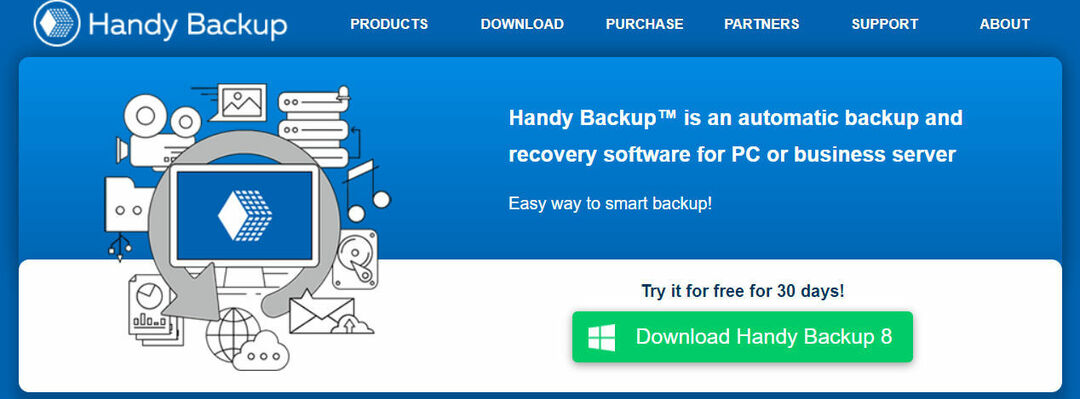
![5 bedste backupsoftware til Windows 11 [2022 Guide]](/f/9105ec16534f49acda68d4e9f0f3413a.jpg?width=300&height=460)
